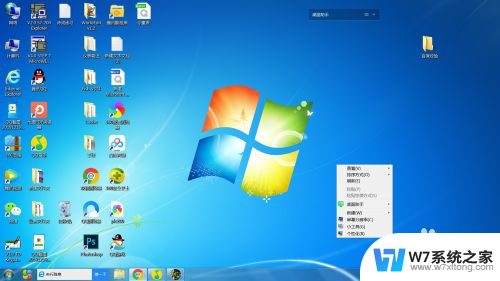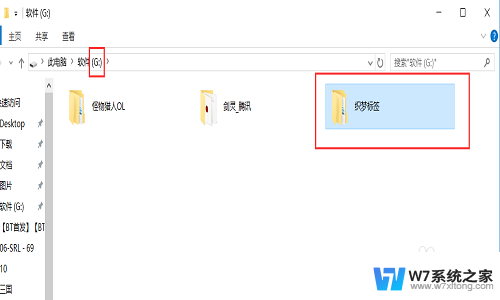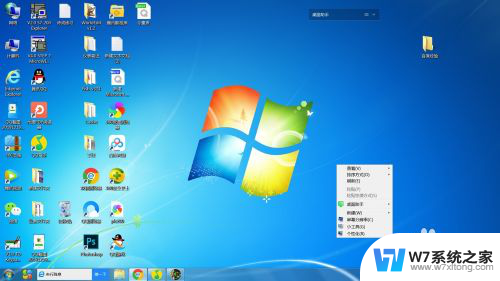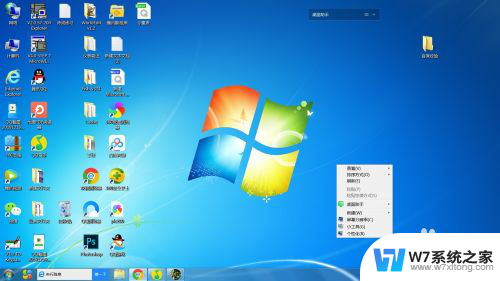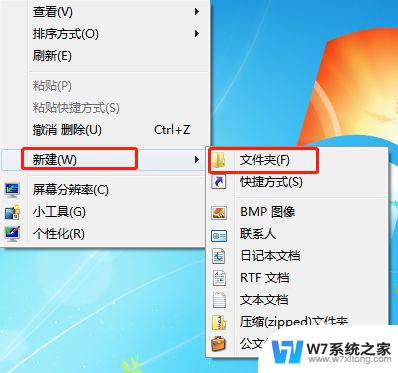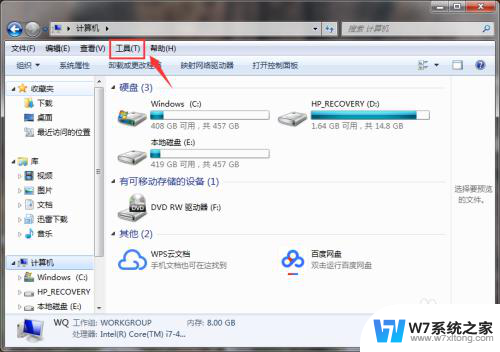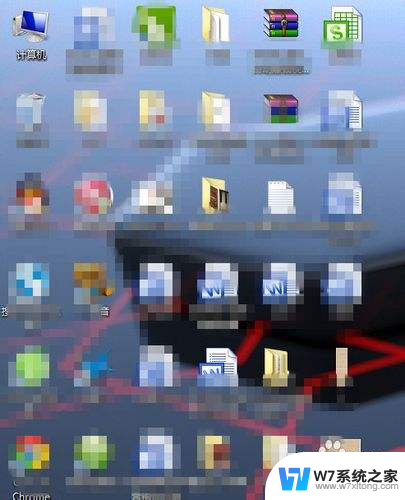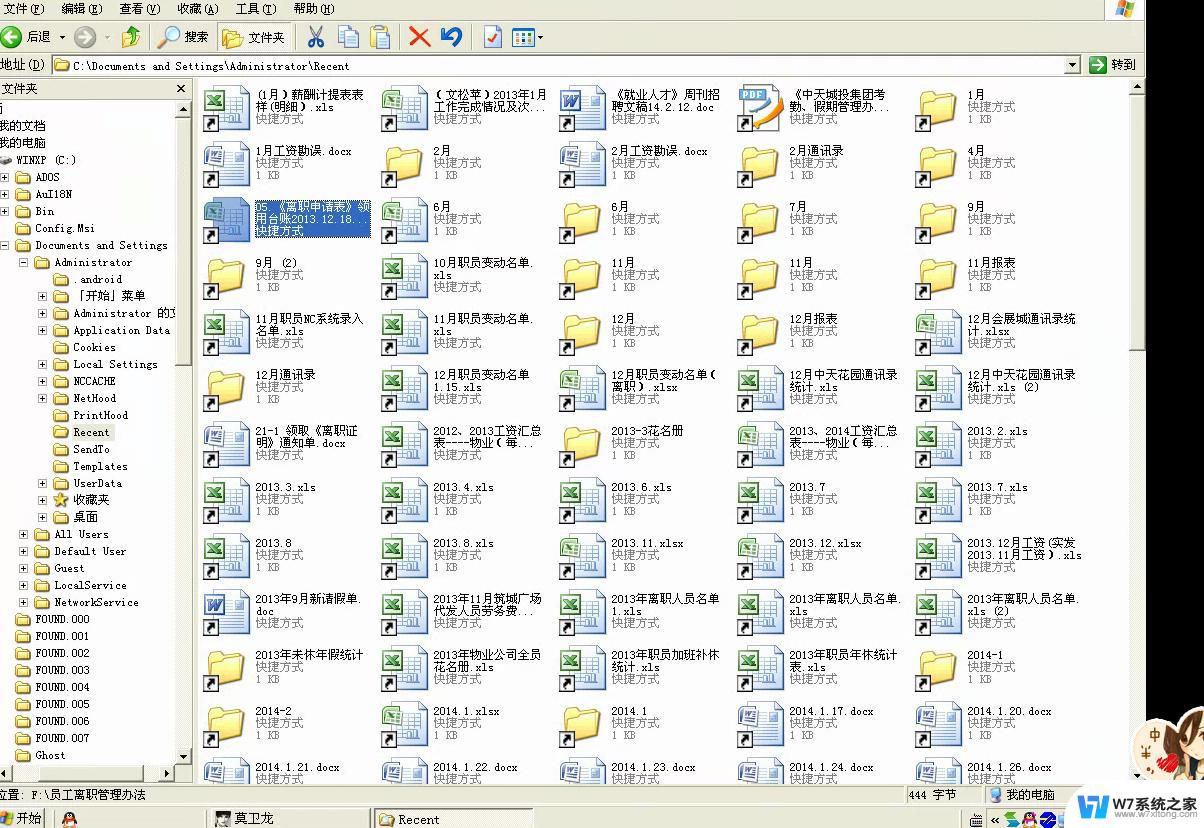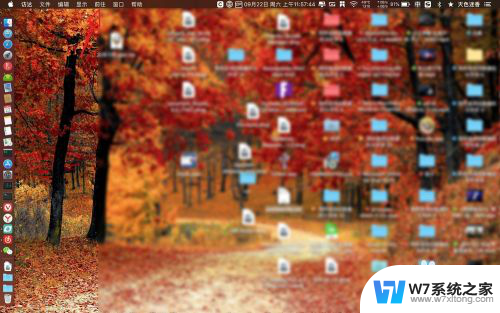文件夹中新建文件的方法 创建文件夹和文件的步骤
更新时间:2024-08-07 11:01:06作者:xiaoliu
在日常工作和学习中,我们经常需要创建文件夹和文件来整理和存储数据,创建文件夹和文件的步骤通常是简单而重要的,它可以帮助我们更好地管理和查找所需的资料。通过文件夹中新建文件的方法,我们可以轻松地创建和命名文件夹,并在其中新建所需的文件,从而提高工作效率和整理能力。让我们一起学习如何快速、准确地完成这些操作,让工作更加顺利和高效。
步骤如下:
1.第一:打开资源管理器窗口,单击文件新建这个命令。一个新的文件夹就会出现在你指定位置。
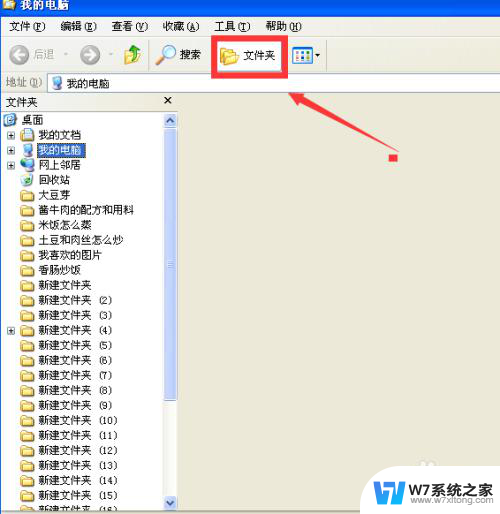
2.第二:打开Windows资源管理器窗口,在窗口左侧的树形结构中。进入想要在其中创建新文件夹的文件夹。在窗口右边的空白处点击鼠标右键。从弹出的快捷菜单中单击新建按钮,
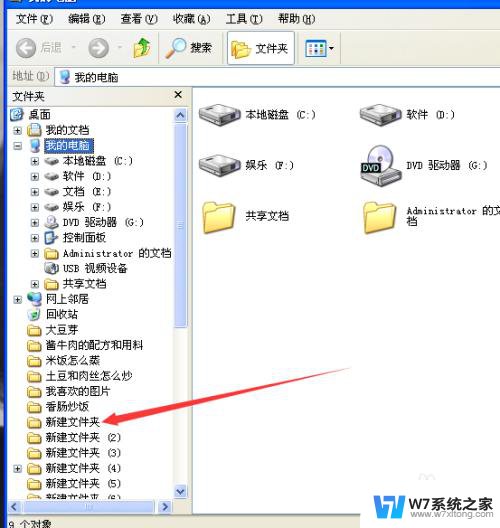
3.第三:在任何想要创建文件夹的地方直接右击鼠标,在弹出的快捷菜单中单击新建文件夹命令。
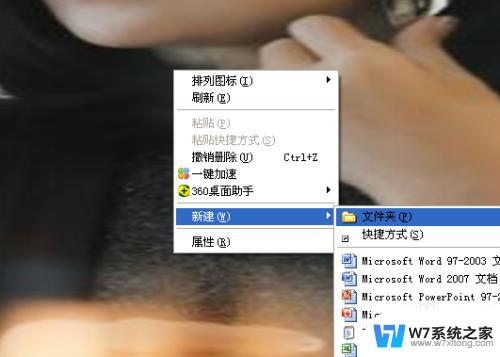
4.以上三种操作都可以创建文件夹,看看哪个适合你,你就选择哪一种。都会的朋友点个赞,不会的朋友就好好学学吧。

以上就是文件夹中创建新文件的方法的全部内容,如果您遇到这种情况,您可以按照以上方式解决,希望这些方法对您有所帮助。